Верстка Формулы
В этой статье мы узнаем, как применять формулы вложенности. С помощью вложенной формулы мы можем проверить несколько условий в ячейке на 64 условия. Очень полезно получить ответ в ячейке по разным критериям. Давайте рассмотрим пример, чтобы понять, как мы можем использовать формулы вложенности.
У нас есть 2 данных Excel. В данных 2 ^ nd ^ мы хотим сопоставить все столбцы из вторых данных соответственно. Кроме того, мы хотим упомянуть примечания к сравнению в данных 2 ^ nd ^, как это показано на изображениях ниже. 1 ^ st ^ Лист: —
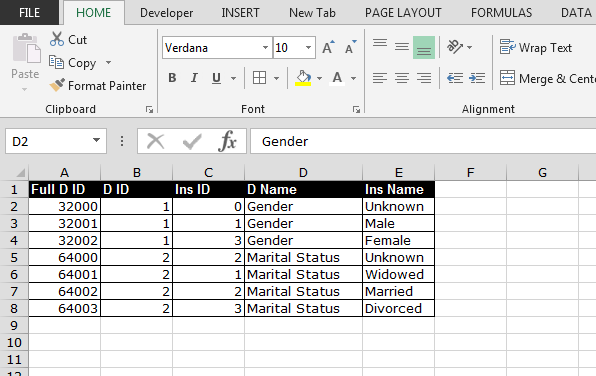 2nd Sheet:-
2nd Sheet:-
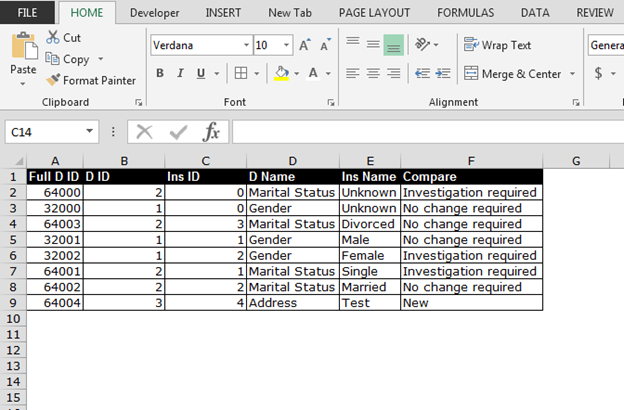
Для решения этого запроса мы используем комбинацию формул: — «ЕСЛИ», «ISNA», «MATCH» и «ISNUMBER».
Функция «ЕСЛИ» используется для проверки логического теста, а также обеспечивает условие, если значение истинно, то что там будет. Если значение не будет таким же на листе 1, функция выдаст ошибку.
Функция «ISNA» используется для определения значения ошибки.
Функция «ЕЧИСЛО»: если совпадающие значения будут сопоставлены со значениями листа 1, то с помощью условия «ЕСЛИ» мы можем предоставить статус для истинного и ложного.
Функция «ПОИСКПОЗ» является ключевой функцией этой формулы. С помощью этой функции мы проверим, совпадают ли данные в строках.
Посмотрим, как мы будем использовать эту функцию в данных. Выполните следующие шаги: — * Введите формулу в ячейку F2 на листе 2.
IF (ISNA (MATCH (B2, Sheet1! $ B $ 2: $ B $ 8,0)), «New», IF (ISNUMBER (MATCH (A2 & B2 & C2 & D2 & E2, Sheet1! $ A $ 2: $ A $ 8 & Sheet1! $ B $ 2: $ B $ 8 & Sheet1! $ C $ 2: $ C $ 8 & Sheet1! $ D $ 2: $ D $ 8 & Sheet1! $ E $ 2: $ E $ 8,0)), «Никаких изменений не требуется», «Требуется расследование»))
-
Нажмите Ctrl + Shift + Enter.
-
Скопируйте одну и ту же формулу одну за другой в диапазоне F3: F9, чтобы получить результат.
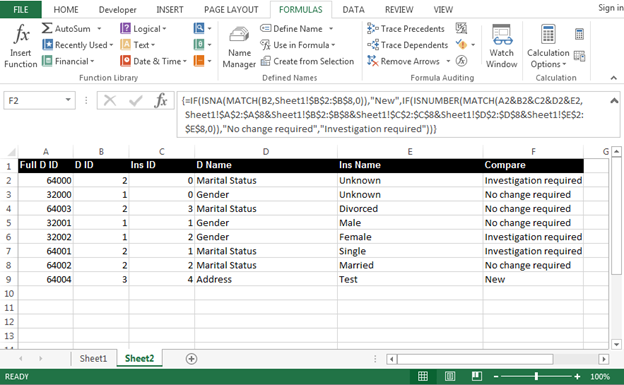
Примечание. — Это формула массива, которая подтверждается нажатием CTRL + SHIFT + ENTER для активации массива. Вы узнаете, что массив активен, когда вокруг формулы появятся фигурные скобки \ {}.
Если вы не нажмете CTRL + SHIFT + ENTER, вы получите ошибку или явно неправильный ответ. Нажмите F2 в этой ячейке и повторите попытку.
Таким образом мы можем использовать формулы ВЛОЖЕНИЯ в Microsoft Excel.